Windows 7、8、8.1、および10でごみ箱アイコンを変更する方法
Windowsオペレーティングシステムは、ユーザーに多数のカスタマイズおよびパーソナライズオプションを提供することに誇りを持っています。 デスクトップに表示される壁紙から Windowsエクスプローラのファイルまたはフォルダのアイコンに移動します 、Windowsユーザーが自分のコンピューターで好みに合わせて変更およびカスタマイズできるものはたくさんあります。多くのパーソナライズオプションの中で、Windowsユーザーには、デスクトップに表示されるすべての要素のアイコンを変更する機能があります。 –これにはコンピューターが含まれます 、ドキュメント 、そして、はい、ごみ箱 。
ごみ箱を変更する アイコンは、現在MicrosoftでサポートされているすべてのバージョンのWindowsオペレーティングシステムで使用できます。また、はるかに古いバージョンのWindowsでも機能していました。さらに、Microsoftは、Windowsオペレーティングシステムのカスタマイズが簡単であることを確認することを強調しました。そのため、ごみ箱のアイコンを変更します。 デスクトップ また、コンピュータにインストールされているWindowsのバージョンに関係なく、非常に簡単です。ただし、ごみ箱のアイコンを変更するために必要な手順に注意してください。 デスクトップ お使いのWindowsのバージョンによって若干異なります。
さらに面倒なことをせずに、ごみ箱を変更するために必要なことは次のとおりです。 デスクトップのアイコン Windowsコンピューターの場合:
Windows7の場合
Windows 7を使用している場合は、ごみ箱のアイコンを変更するために必要なことはすべて デスクトップ は:
- デスクトップに移動します 。
- デスクトップのスペースを右クリックします 、[パーソナライズ]をクリックします。
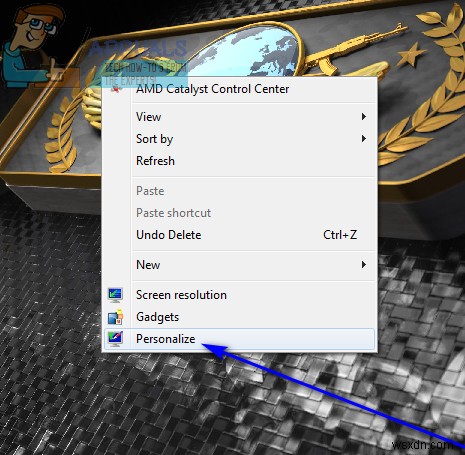
- パーソナライズの左側のペイン ウィンドウで、デスクトップアイコンの変更を見つけてクリックします 。これにより、デスクトップアイコンの設定が発生します 表示するウィンドウ。
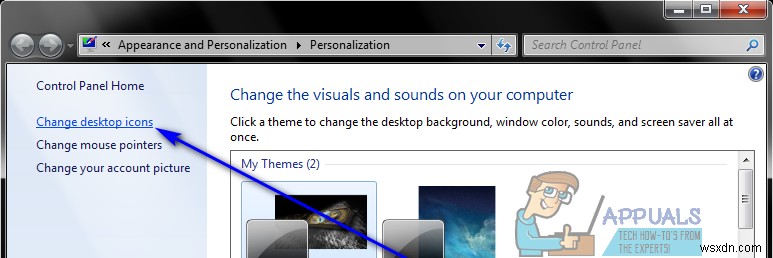
- ごみ箱のいずれかをクリックします 変更するアイコンを選択します(リサイクル(フル) およびリサイクル(空) 選択する–これらはごみ箱のアイコンです 満杯のときと空のときのように表示されます。
- アイコンの変更…をクリックします
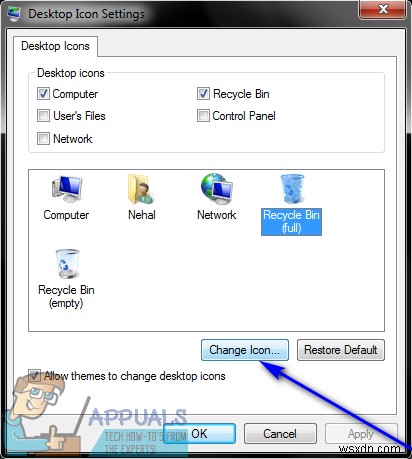
- 使用可能なすべてのアイコンを確認し、ごみ箱が必要なアイコンを見つけます のアイコンがに変わりました。アイコンをクリックして選択し、 OKをクリックします。 。または、ごみ箱にカスタムアイコンを使用する場合 、[参照... ]をクリックします 、カスタムアイコンが保存されているコンピュータ上の場所に移動し、カスタムアイコンをクリックして選択し、[開く]をクリックします。 、アイコンの変更のカスタムアイコンをクリックします ダイアログで選択し、[ OK]をクリックします 。
- [適用]をクリックします 次に、 OK 。
Windows8および8.1の場合
Windows8またはWindows8.1を使用している場合は、ごみ箱を変更します アイコンの場合、次のことを行う必要があります:
- Windowsロゴを押します キー+F 検索を開くには パネル。
- 「ごみ箱」と入力します 」を検索に入力します フィールドで、[設定]をクリックします デスクトップで一般的なアイコンを表示または非表示にするというタイトルの検索結果をクリックします 。これを行うと、デスクトップアイコンの設定が発生します ポップアップするウィンドウ。
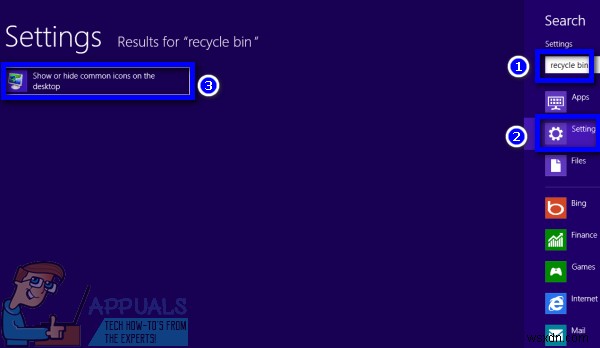
- リサイクル(フル)をクリックします またはリサイクル(空) ごみ箱の状態によって異なります のアイコンを変更して選択し、アイコンの変更…をクリックします。
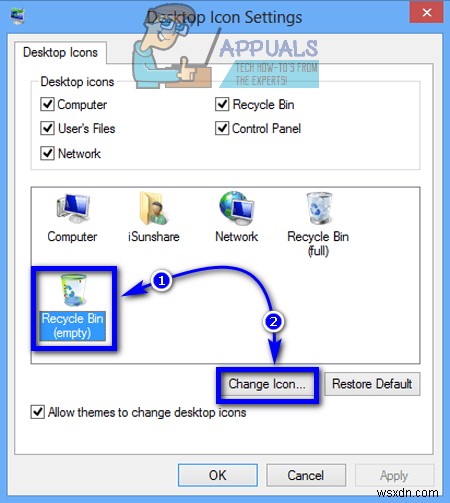
- 使用可能なすべてのアイコンを確認し、ごみ箱が必要なアイコンを見つけます のアイコンがに変わりました。アイコンをクリックして選択し、 OKをクリックします。 。または、ごみ箱にカスタムアイコンを使用する場合 、[参照... ]をクリックします 、カスタムアイコンが保存されているコンピュータ上の場所に移動し、カスタムアイコンをクリックして選択し、[開く]をクリックします。 、アイコンの変更のカスタムアイコンをクリックします ダイアログで選択し、[ OK]をクリックします 。
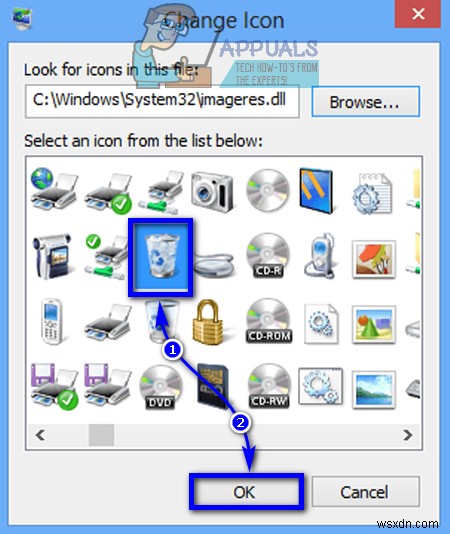
- [適用]をクリックします 次に、 OK 。
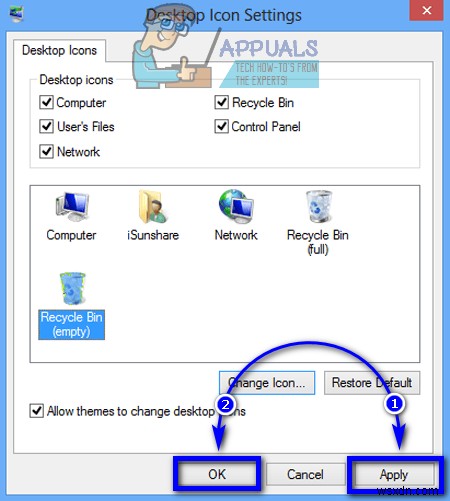
Windows10の場合
コンピューターがWindowsオペレーティングシステムの最新かつ最高のイテレーションで実行されており、ごみ箱を変更したい場合 アイコンの場合、次のことを行う必要があります:
- スタートメニューを開きます 。
- 設定をクリックします 。
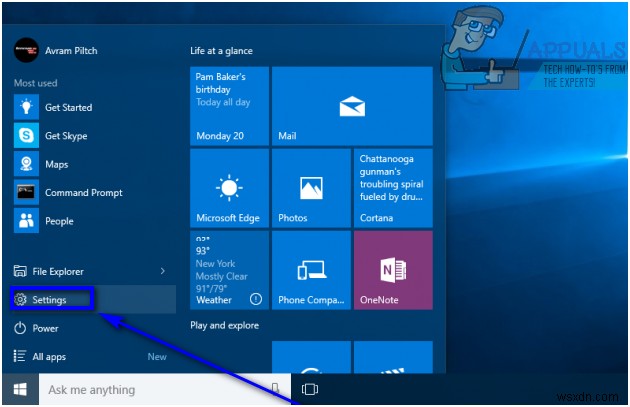
- パーソナライズをクリックします 。
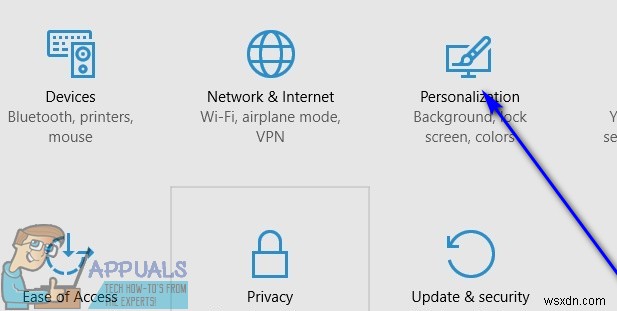
- ウィンドウの左側のペインで、[テーマ]をクリックします 。
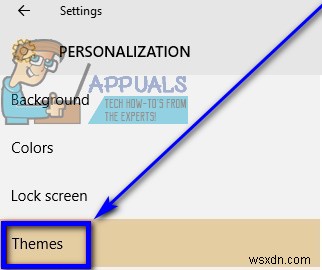
- ウィンドウの右側のペインで、デスクトップアイコンの設定を見つけてクリックします。 関連設定の下 セクション。
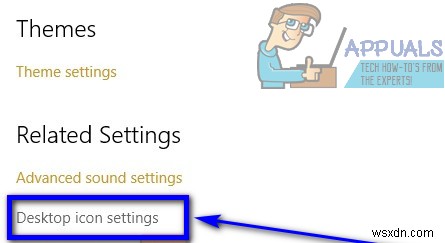
- リサイクル(フル)をクリックします またはリサイクル(空) ごみ箱の状態によって異なります のアイコンを変更して選択します。
- アイコンの変更…をクリックします
- 使用可能なすべてのアイコンを確認し、ごみ箱が必要なアイコンを見つけます のアイコンがに変わりました。アイコンをクリックして選択し、 OKをクリックします。 。または、ごみ箱にカスタムアイコンを使用する場合 、[参照... ]をクリックします 、カスタムアイコンが保存されているコンピュータ上の場所に移動し、カスタムアイコンをクリックして選択し、[開く]をクリックします。 、アイコンの変更のカスタムアイコンをクリックします ダイアログで選択し、[ OK]をクリックします 。
- [適用]をクリックします 次に、 OK 。
Regeditによるアイコンの変更
カスタムアイコンを適用した後、ごみ箱アイコンが更新されない場合は、このレジストリキーに問題がある可能性があり、ごみ箱のアイコンを変更するには手動で変更する必要があります。次の手順に従ってください:-
- Windowsを押し続けます キーを押してから「R」を押します 、これで実行プログラムが開きます。
- 実行が開始されたら、「Regedit」と入力します 次にEnterキーを押します。
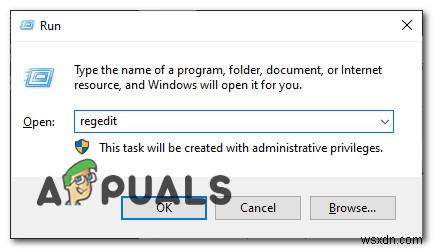
- 次に、次のレジストリキーに移動します。-
HKEY_CURRENT_USER/Software/Microsoft/Windows/CurrentVersion/Explorer/CLSID/{645FF040-5081-101B-9F08-00AA002F954E}/DefaultIcon - このレジストリキーに移動したら、「デフォルト」という名前のキーをダブルクリックします。 。
- これを行ったら、値の最後に「、0」を追加する必要があります。変更後の値は次のようになります。-
Default Value: %USERPROFILE%\Icons\youriconname.ico Modified Value: %USERPROFILE%\Icons\youriconname.ico,0
注:この値は、ごみ箱のデフォルトアイコンとして使用するカスタムアイコンのフルパスと、その完全な拡張子である必要があることに注意してください。たとえば、アイコンがダウンロードフォルダに含まれている場合、値は「C:\ Users \ * username * \ Downloads \ iconname.ico、0」になります。
- 次に、「空」という名前のキーを変更する必要があります 、これは、ごみ箱が空のときのごみ箱のアイコンを表します。 「デフォルト」と同じ値をコピーして貼り付けるだけです 。
- 設定したら、「フル」という名前のキーをダブルクリックします ここで、ごみ箱(フル)のカスタムアイコンへのパスを入力するだけです。
- コンピュータを再起動して、問題が解決するかどうかを確認します。
-
Windows 10 でごみ箱が壊れている問題を修正する方法
少し奇妙に聞こえるかもしれませんが、物理的にもデジタル的にも、ゴミは私たちの生活の避けられない部分です。原始人が洞窟にいた時代から、人間は廃棄物を出し、それを処分することに無頓着でした。しかし、それは別の話です。デジタルゴミと、それをどのように処分するか、どこで、またデジタルゴミ箱が機能しなくなった場合に何が起こるかについて話しましょう.つまり、Windows 10 でごみ箱が破損している場合の修正手順について説明します。 重複ファイル、誤ってダウンロードされた不要なファイル、または不要になったファイルなど、コンピューターには多くのデジタルゴミが存在する可能性があります。それとは別に、す
-
Windows 10 で紛失したごみ箱アイコンを復元する方法
ごみ箱は、PC から完全に消える前にすべての削除済みファイルを含む Windows 上のフォルダーです (Shift + Delete キーを使用して削除した場合を除く)。それらをすべて削除するか、それらのいずれかが誤って削除された場合にそれらを復元するかどうかは、あなたの手に委ねられています。いずれにせよ、私たちはごみ箱の重要性を知っています!しかし、アイコンがデスクトップに表示されない場合、Windows 10 でこの失われたごみ箱を復元する方法は? さて、これが私たちがこのブログを通じてあなたに提供している答えです。そのため、Windows デスクトップでそのファイルが表示されなくなっ
